 |
 |
|
||
 |
||||
Limpieza del cabezal de impresión
Si la impresión es débil o faltan puntos, puede intentar solucionar estos problemas limpiando el cabezal de impresión, con lo cual se asegura que los inyectores suministran tinta correctamente.
Puede limpiar los inyectores del cabezal de impresión desde el ordenador mediante la utilidad Head Cleaning (Limpieza de cabezales) del controlador de impresora, o bien desde la impresora mediante sus botones.
 Nota:
Nota:|
Dado que en la limpieza del cabezal de impresión se usa algo de tinta de todos los cartuchos, límpielo únicamente si baja la calidad (por ejemplo: si la impresión queda borrosa, faltan colores o son incorrectos).
Use primero el Nozzle Check (Test de inyectores) para ver si es necesario limpiar el cabezal. Así ahorrará tinta.
Si queda poca tinta, quizá no pueda limpiar el cabezal de impresión. Si se ha agotado la tinta, no podrá limpiar el cabezal. Sustituya primero el cartucho de tinta correspondiente.
|
Con la utilidad Limpieza de cabezales en Windows
Siga estos pasos para limpiar el cabezal de impresión con la utilidad Head Cleaning (Limpieza de cabezales).
 |
Confirme que ningún indicador luminoso esté indicado la presencia de errores, que la bandeja de CD/DVD no esté insertada en la impresora y que la bandeja de alimentación de CD/DVD esté cerrada.
|
 |
Haga clic, con el botón secundario, en el icono de impresora de la taskbar (barra de tareas) y seleccione Head Cleaning (Limpieza de cabezales).
|
Si no aparece el icono de la impresora, consulte la siguiente sección para añadirlo.
 |
Siga las instrucciones que aparezcan en la pantalla.
|
El indicador luminoso  parpadea mientras la impresora realiza el ciclo de limpieza.
parpadea mientras la impresora realiza el ciclo de limpieza.
 parpadea mientras la impresora realiza el ciclo de limpieza.
parpadea mientras la impresora realiza el ciclo de limpieza. Precaución:
Precaución:|
No apague la impresora durante la limpieza del cabezal. Si la limpieza queda incompleta, quizá no pueda imprimir.
No inserte la bandeja de CD/DVD hasta que termine la limpieza del cabezal.
|
 Nota:
Nota:|
Si la calidad de impresión no mejora después de repetir este procedimiento unas cuatro veces, deje la impresora apagada durante seis horas como mínimo. Después, vuelva a realizar el test de inyectores y repita la limpieza de cabezales si fuera necesario. Si la calidad de la impresión sigue sin mejorar, póngase en contacto con el soporte técnico de Epson.
Para mantener la calidad de impresión, recomendamos imprimir varias páginas regularmente.
|
Con la utilidad Limpieza de cabezales en Mac OS X
Siga estos pasos para limpiar el cabezal de impresión con la utilidad Head Cleaning (Limpieza de cabezales).
 |
Confirme que ningún indicador luminoso esté indicado la presencia de errores, que la bandeja de CD/DVD no esté insertada en la impresora y que la bandeja de alimentación de CD/DVD esté cerrada.
|
 |
Abra Epson Printer Utility 4.
|
 |
Pulse el botón Head Cleaning (Limpieza de cabezales).
|
 |
Siga las instrucciones que aparezcan en la pantalla.
|
El indicador luminoso  parpadea mientras la impresora realiza el ciclo de limpieza.
parpadea mientras la impresora realiza el ciclo de limpieza.
 parpadea mientras la impresora realiza el ciclo de limpieza.
parpadea mientras la impresora realiza el ciclo de limpieza. Precaución:
Precaución:|
No apague la impresora durante la limpieza del cabezal. Si la limpieza queda incompleta, quizá no pueda imprimir.
No inserte la bandeja de CD/DVD hasta que termine la limpieza del cabezal.
|
 Nota:
Nota:|
Si la calidad de impresión no mejora después de repetir este procedimiento unas cuatro veces, deje la impresora apagada durante seis horas como mínimo. Después, vuelva a realizar el test de inyectores y repita la limpieza de cabezales si fuera necesario. Si la calidad de la impresión sigue sin mejorar, póngase en contacto con el soporte técnico de Epson.
Para mantener la calidad de impresión, recomendamos imprimir varias páginas regularmente.
|
Con los botones de la impresora
Siga estos pasos para limpiar el cabezal de impresión utilizando los botones de la impresora.
 |
Confirme que ningún indicador luminoso esté indicado la presencia de errores, que la bandeja de CD/DVD no esté insertada en la impresora y que la bandeja de alimentación de CD/DVD esté cerrada.
|
 |
Presione el botón
 durante tres segundos. durante tres segundos. |
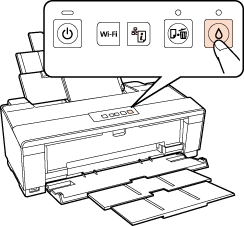
La impresora comienza a limpiar el cabezal de impresión y el indicador luminoso  comienza a parpadear.
comienza a parpadear.
 comienza a parpadear.
comienza a parpadear. Precaución:
Precaución:|
No apague la impresora durante la limpieza del cabezal. Si la limpieza queda incompleta, quizá no pueda imprimir.
No inserte la bandeja de CD/DVD hasta que termine la limpieza del cabezal.
|
 |
Cuando el indicador luminoso
 deje de parpadear, imprima un patrón del test de inyectores para confirmar que el cabezal esté limpio. deje de parpadear, imprima un patrón del test de inyectores para confirmar que el cabezal esté limpio. |
 Nota:
Nota:|
Si la calidad de impresión no mejora después de repetir este procedimiento unas cuatro veces, deje la impresora apagada durante seis horas como mínimo. Después, vuelva a realizar el test de inyectores y repita la limpieza de cabezales si fuera necesario. Si la calidad de la impresión sigue sin mejorar, póngase en contacto con el soporte técnico de Epson.
Para mantener la calidad de impresión, recomendamos imprimir varias páginas regularmente.
|
